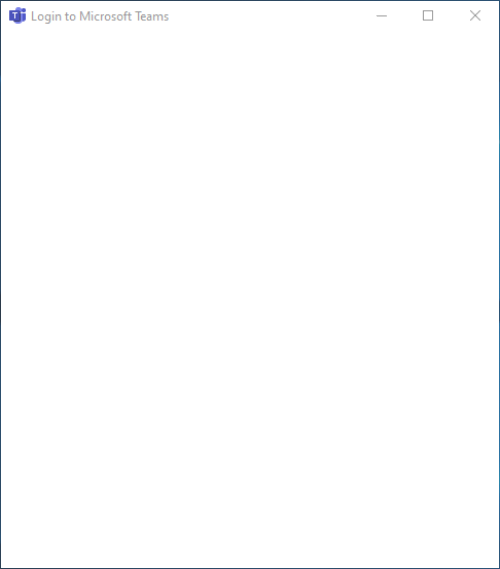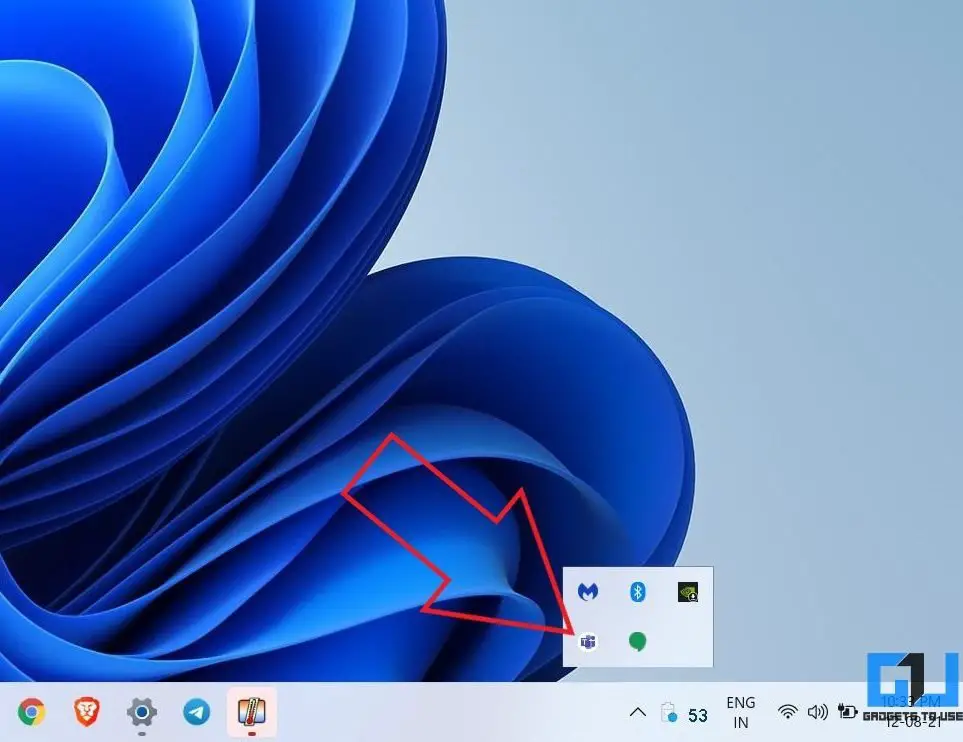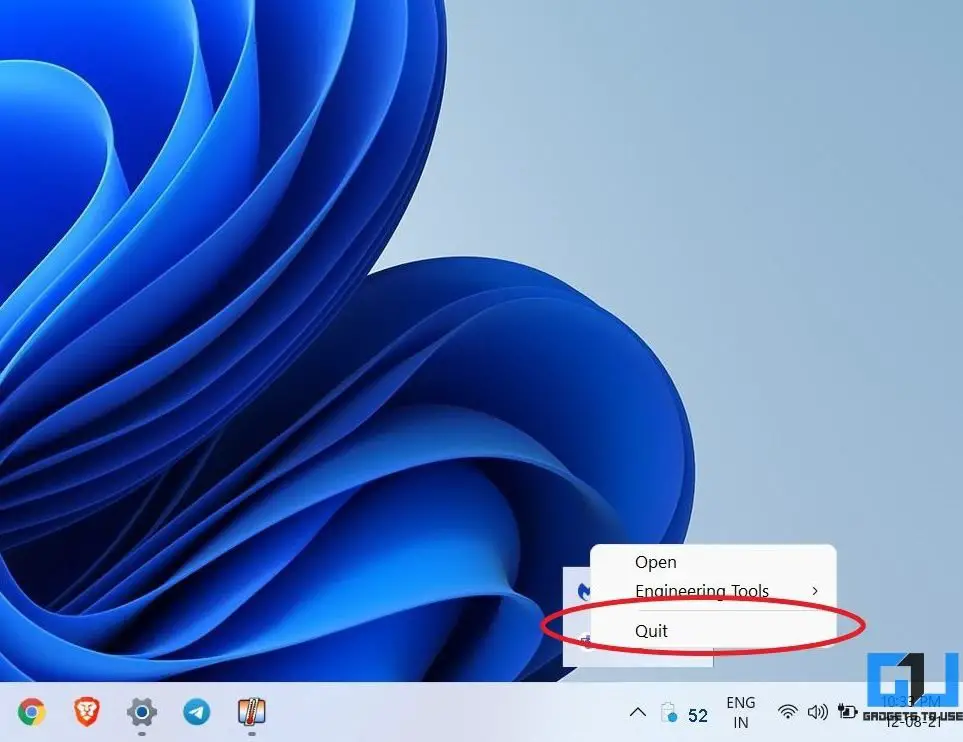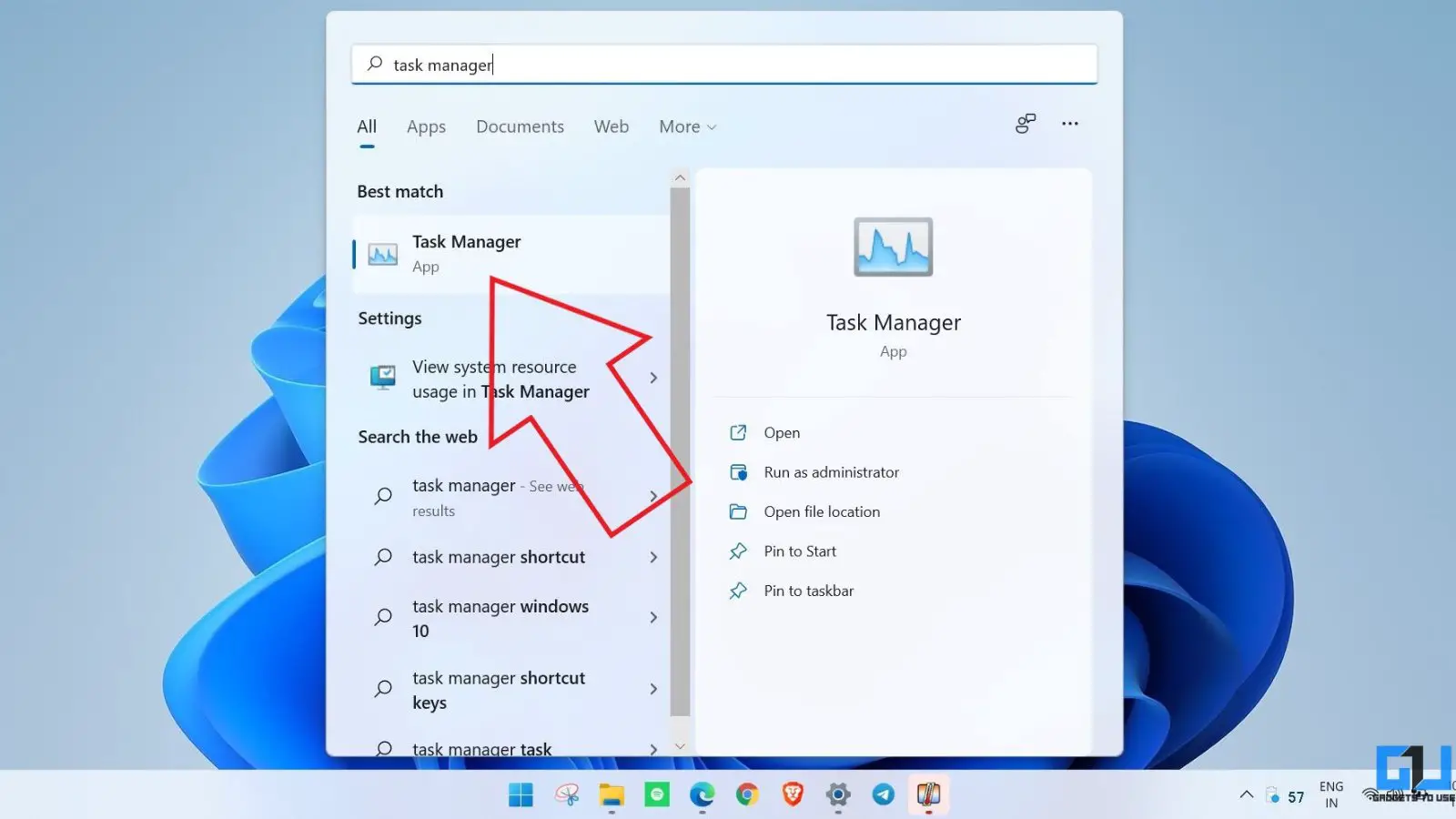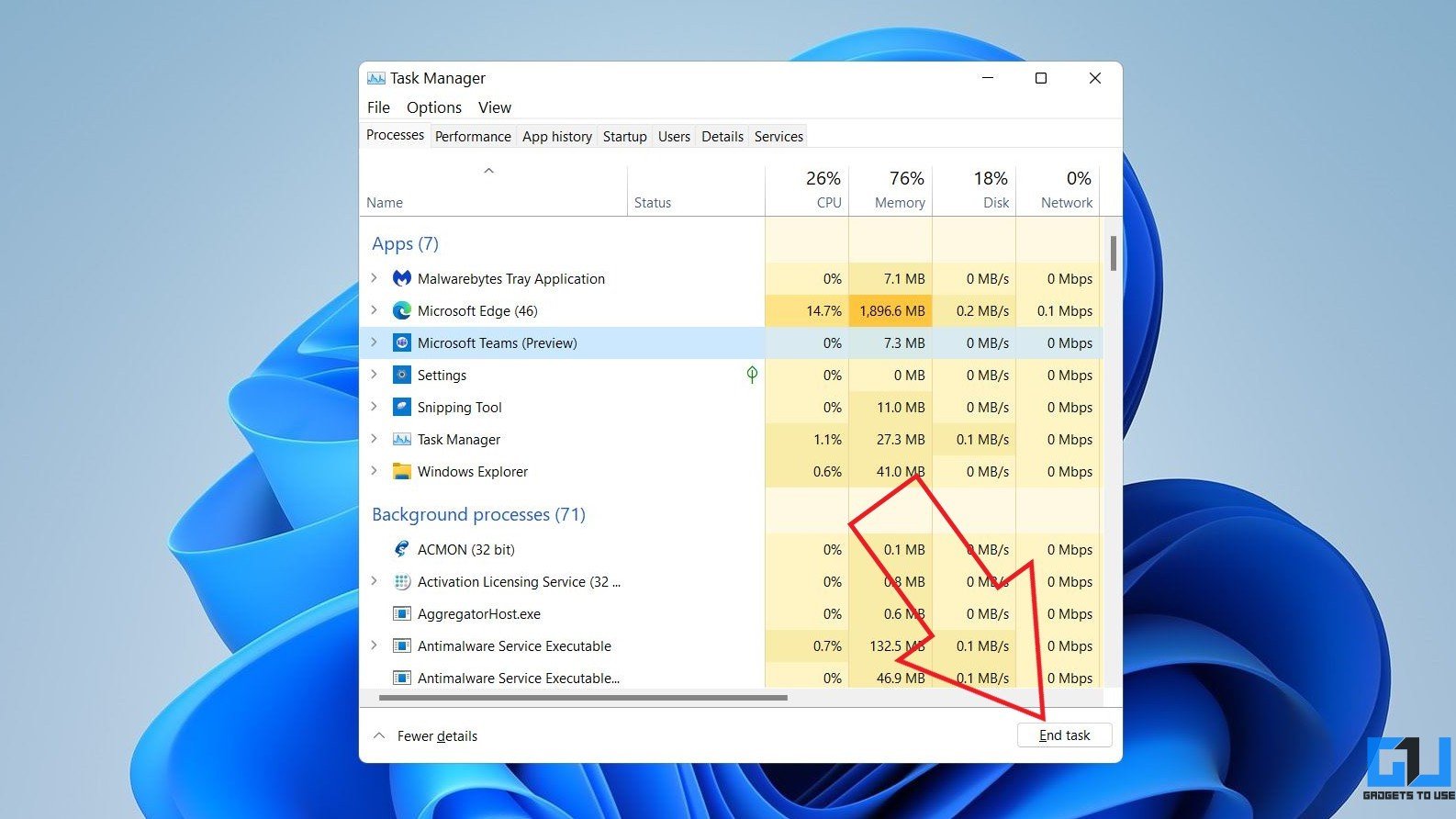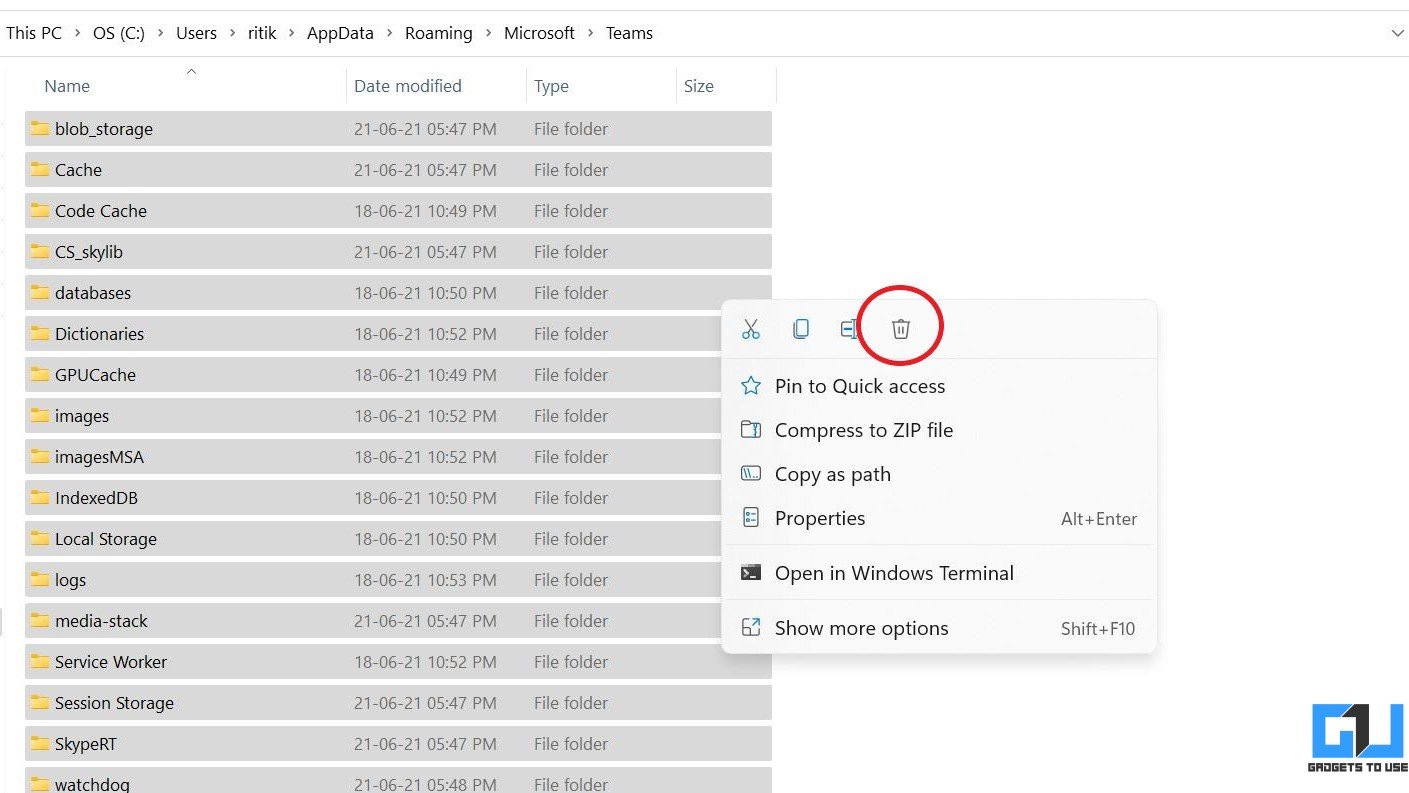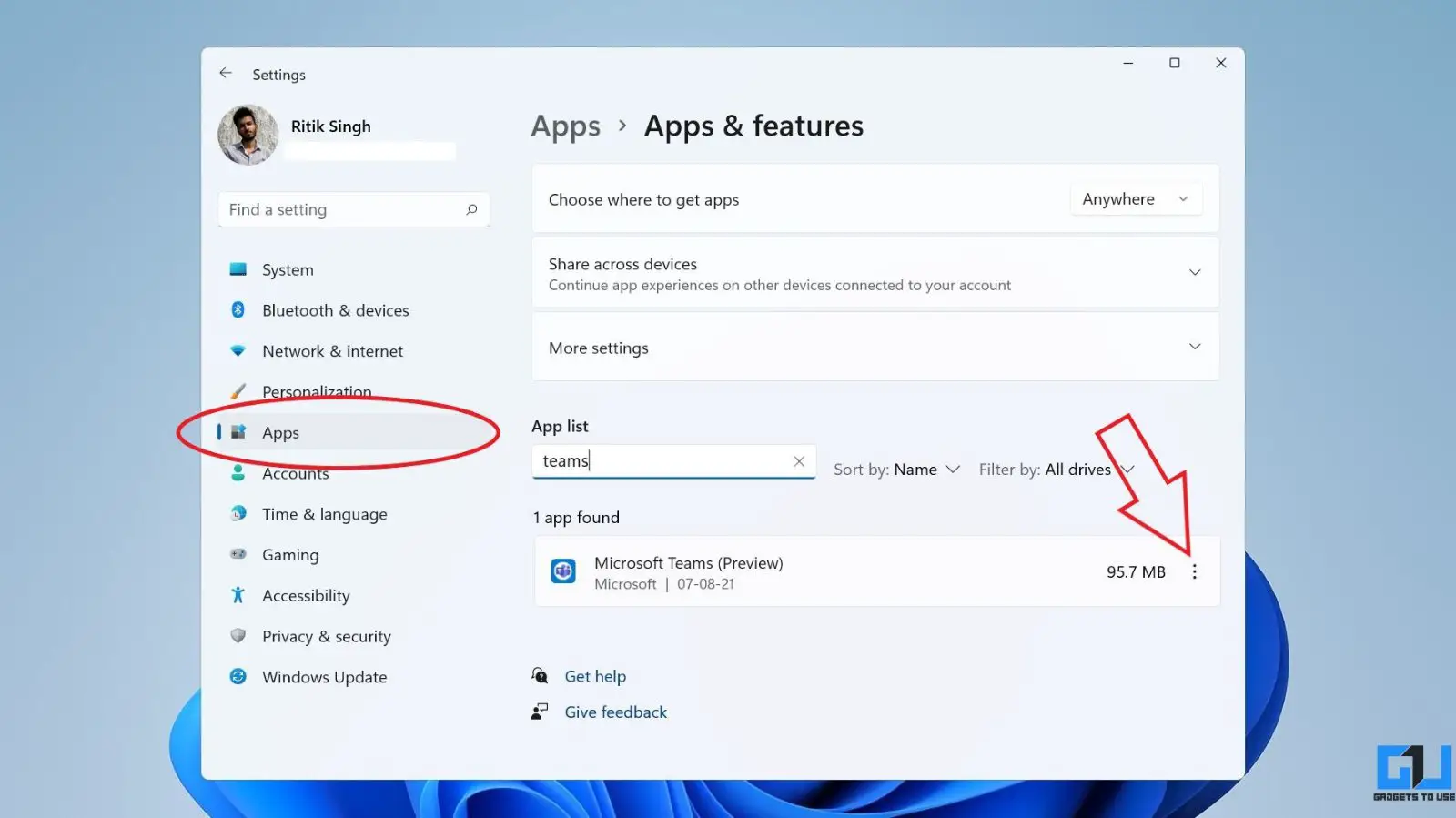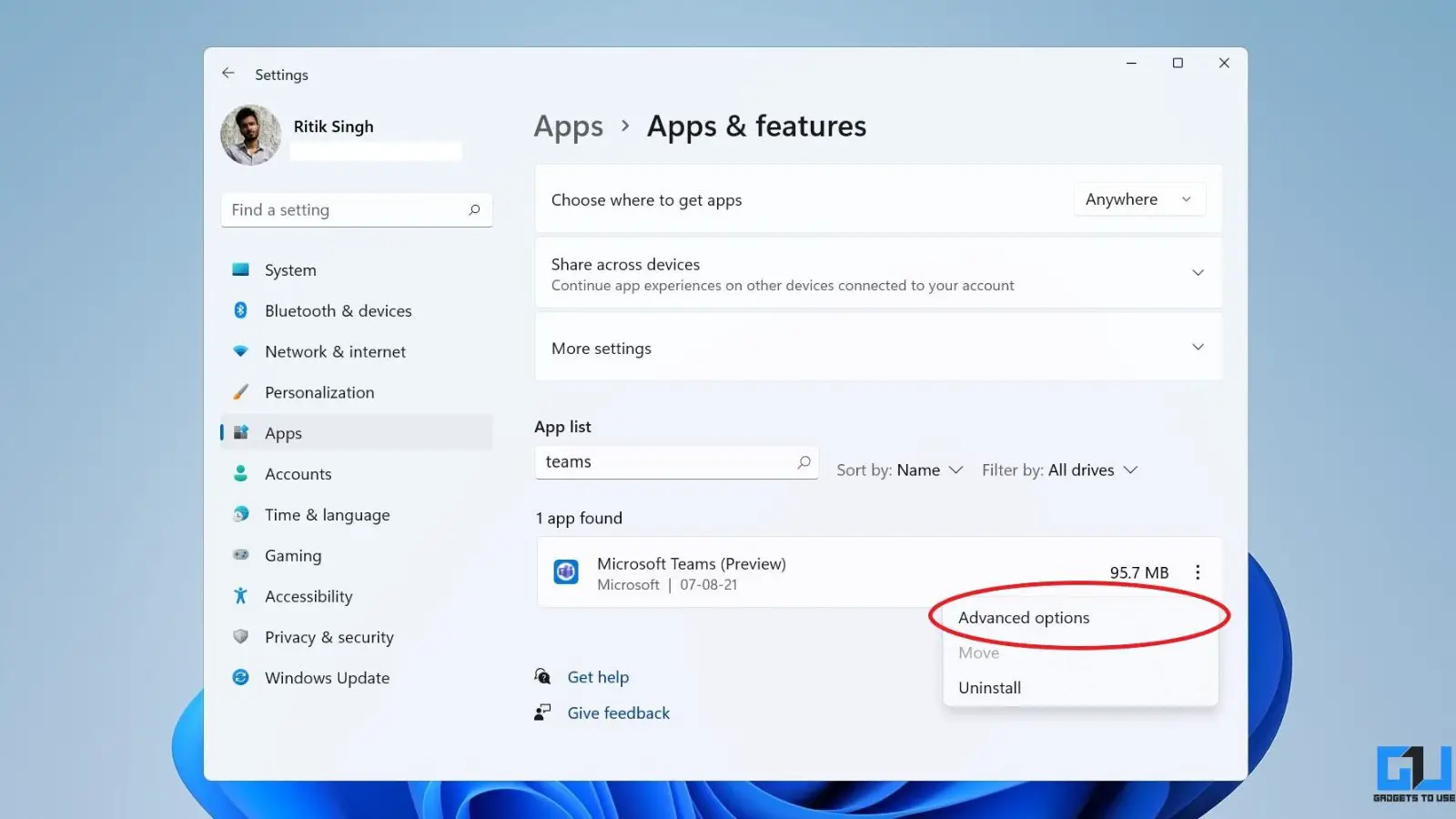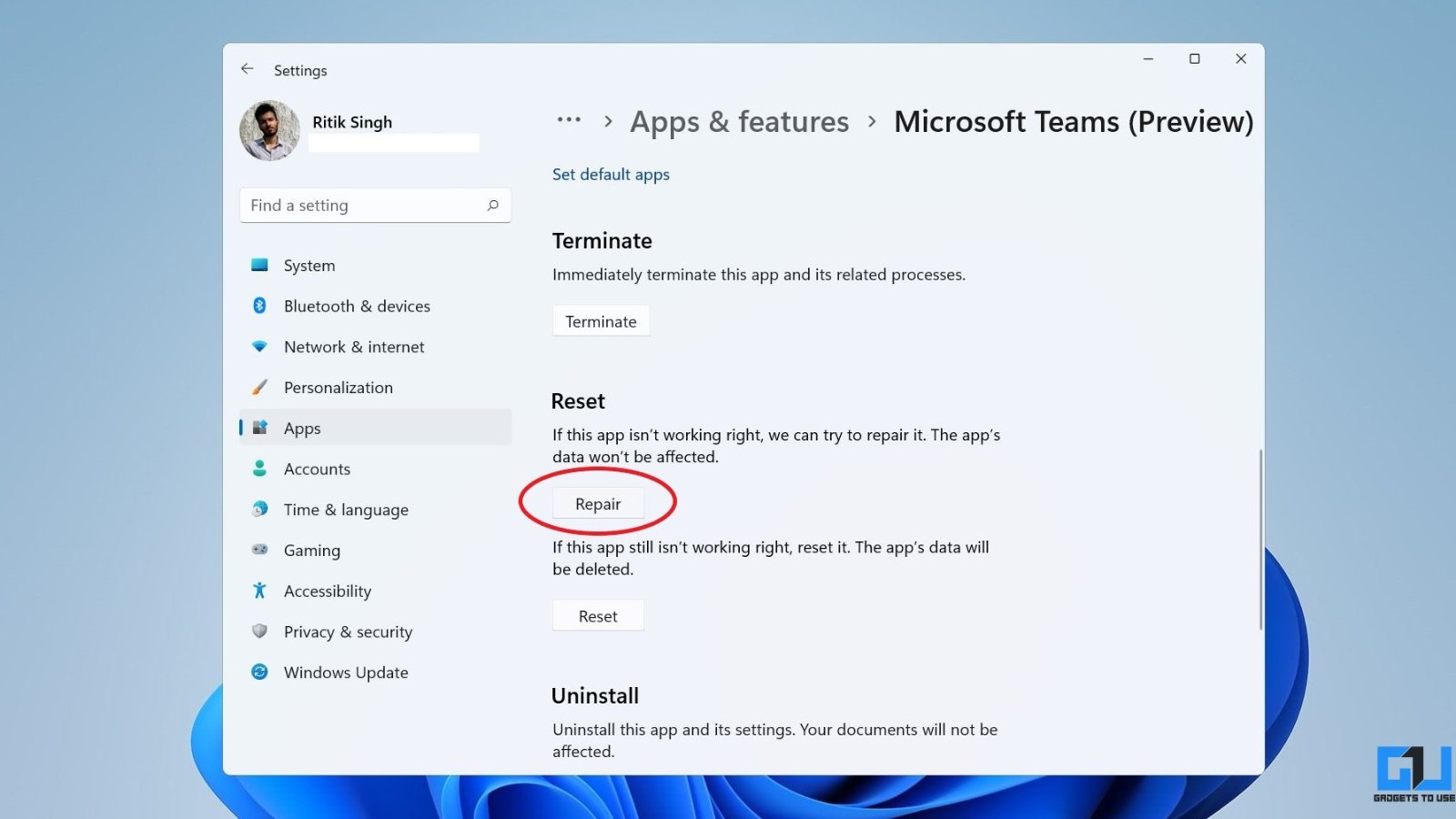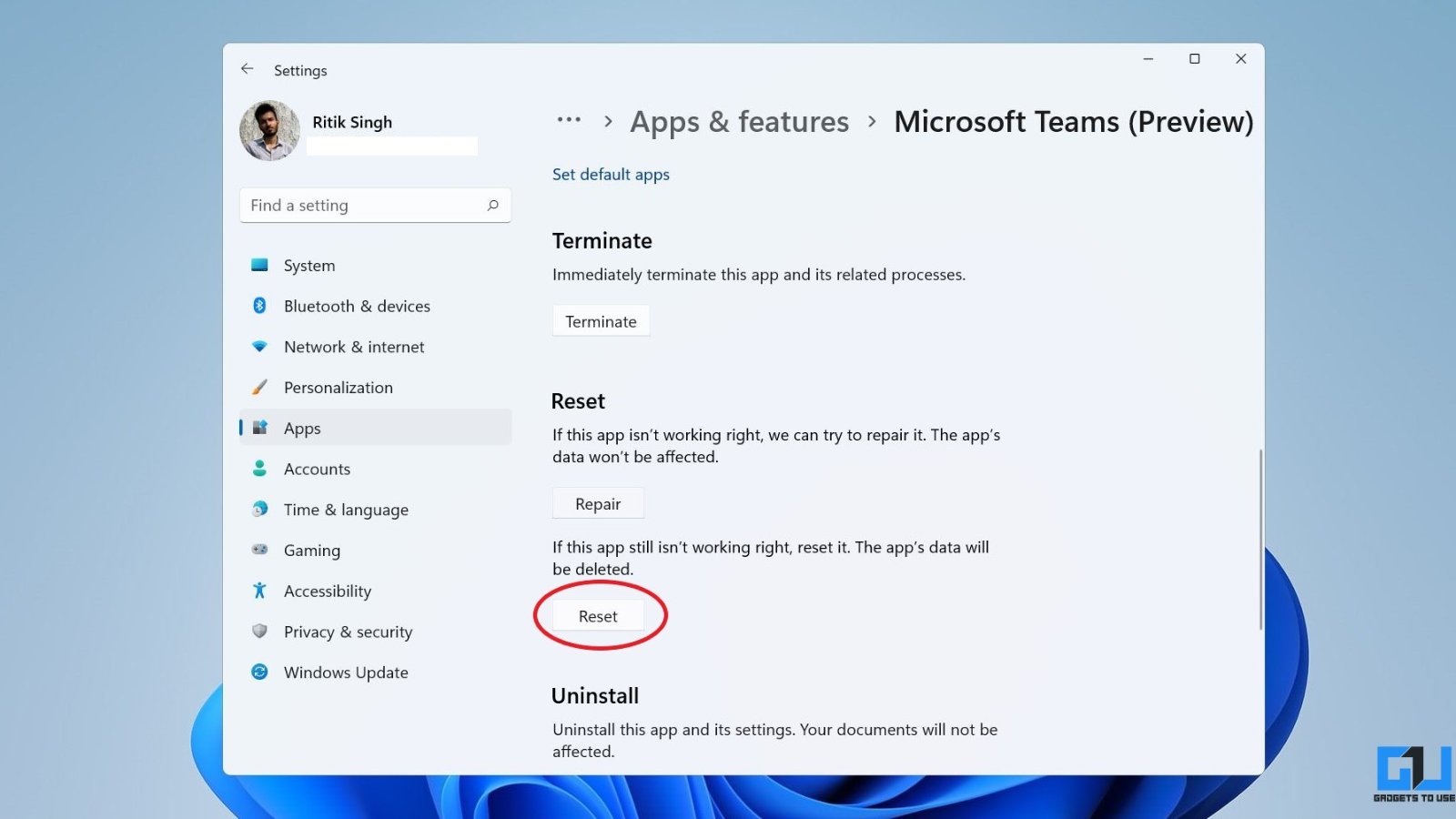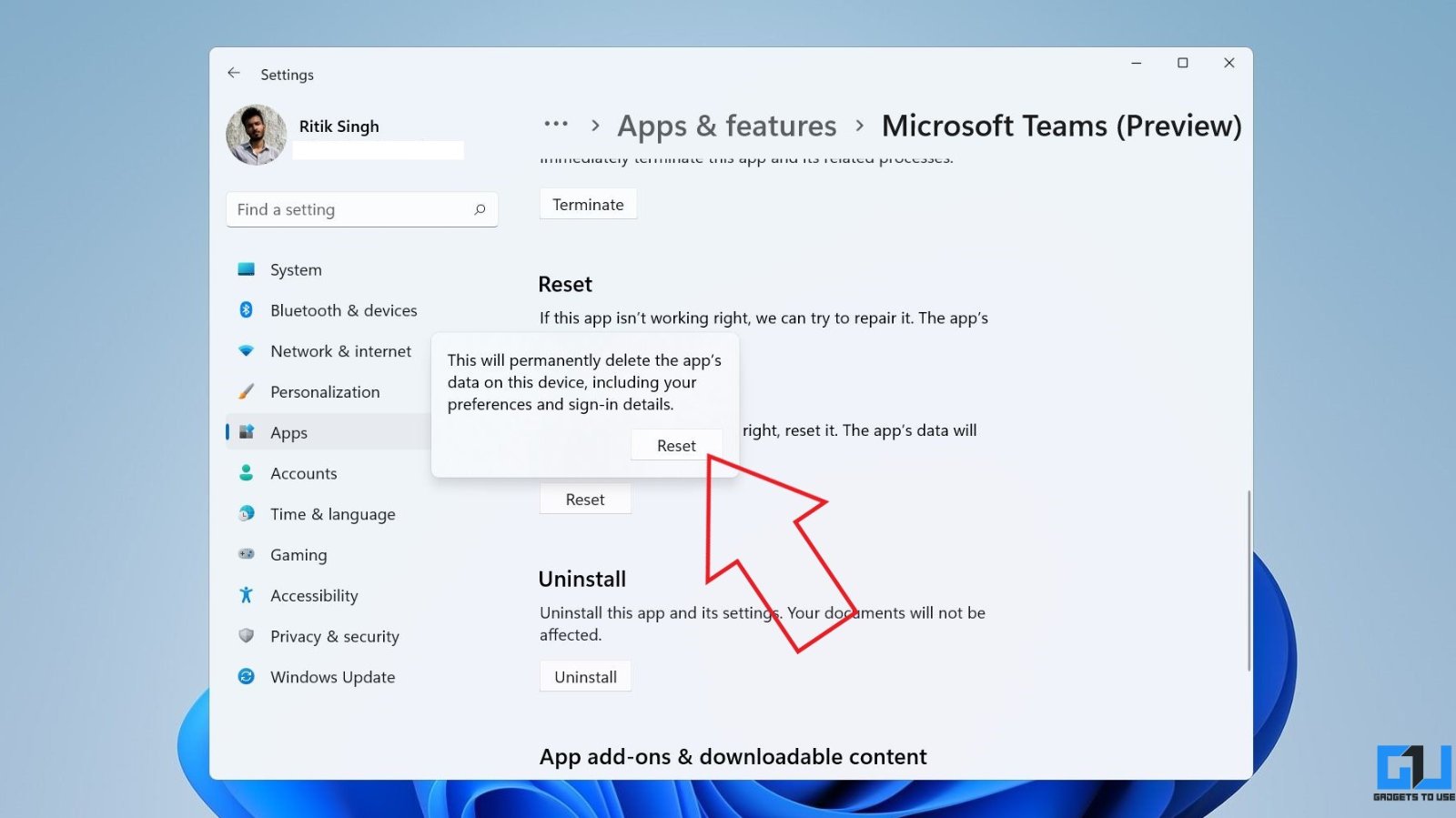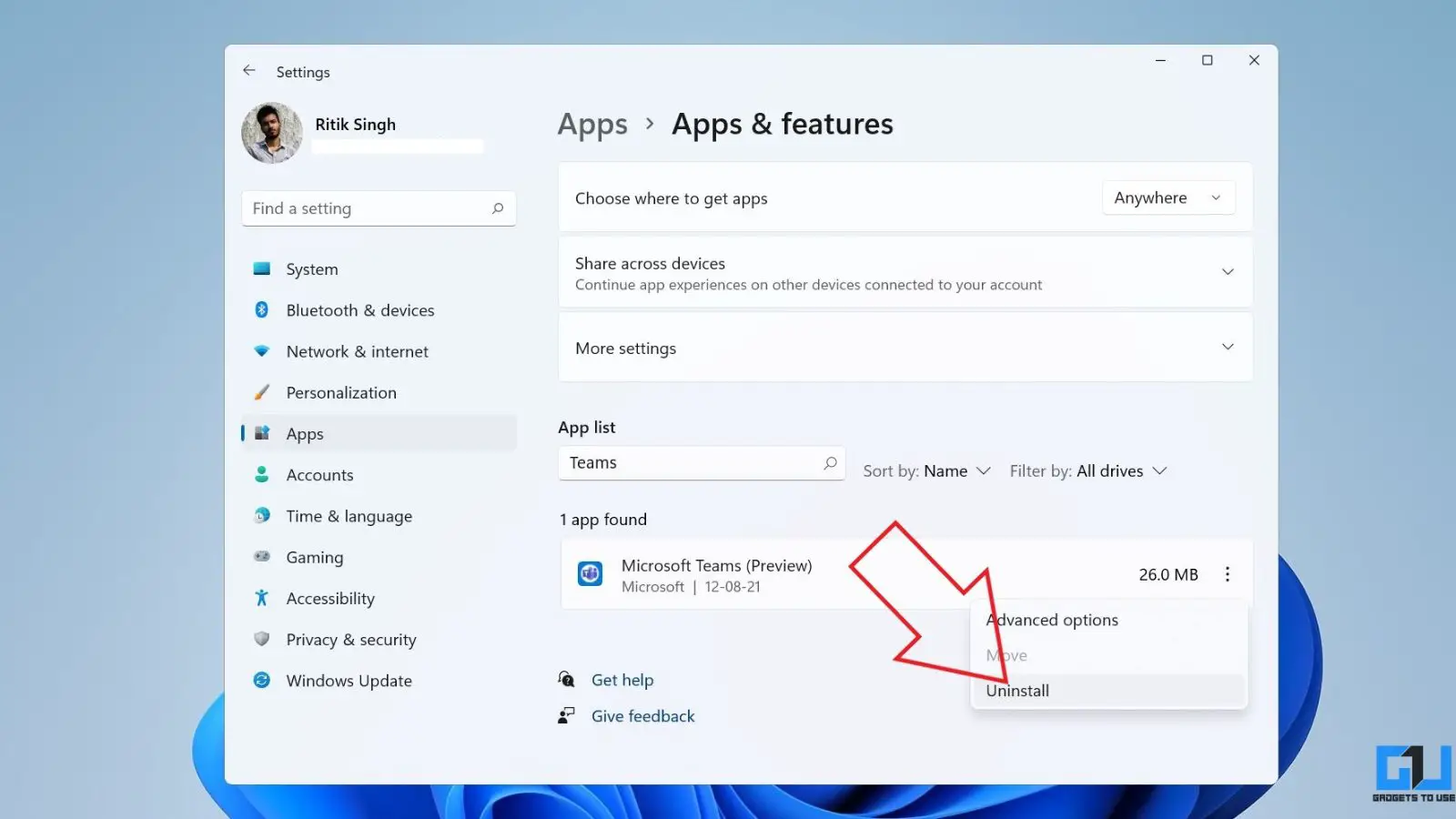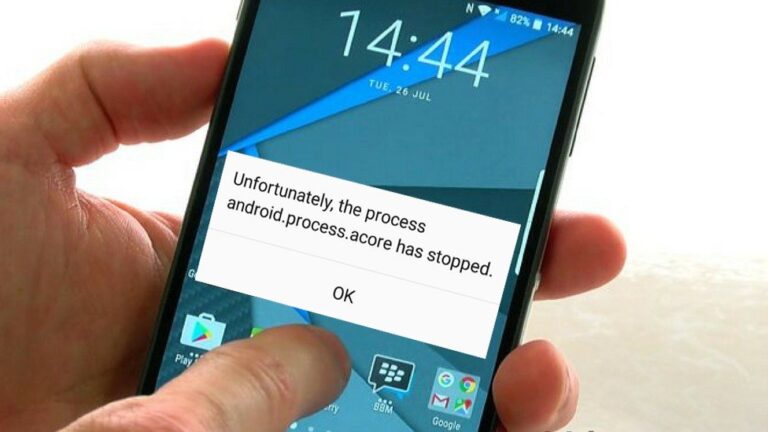6 modi per correggere lo schermo bianco vuoto di Microsoft Teams su Windows
Microsoft Teams è una comoda piattaforma di comunicazione utilizzata da milioni di persone in tutto il mondo. Originariamente progettata come app professionale, è ora disponibile per l'uso personale gratuito con amici e famiglie. Tuttavia, molti utenti si sono lamentati di problemi con lo schermo bianco vuoto all'apertura dell'app Teams sul proprio PC. Se riscontri problemi di questo tipo, non preoccuparti. Ecco alcuni semplici modi per correggere lo schermo bianco vuoto all'apertura di Microsoft Teams in Windows 10 o 11.
Correggi lo schermo bianco vuoto all'apertura di Microsoft Teams su PC Windows 10/11
Ultimamente, diversi utenti si sono lamentati di avere uno schermo bianco all'avvio di Microsoft Teams su un PC Windows. Sebbene possa essere dovuto a vari motivi, puoi risolverlo facilmente seguendo i passaggi per la risoluzione dei problemi di seguito.
Chiudere correttamente i team Microsoft
Il modo più semplice per risolvere i problemi con Microsoft Teams è spegnerlo completamente. L'applicazione si avvia automaticamente all'avvio e può essere eseguita in background. Per chiuderlo correttamente, fai clic destro sull'icona Teams nella barra delle applicazioni in basso a destra e premi chi si arrende facilmente.
Al termine, prova ad aprire nuovamente Teams per vedere se il problema è stato risolto. Se vedi ancora una schermata bianca vuota, continua con gli altri passaggi di seguito.
Uccidi i team dal task manager
L'altro modo è chiudere Microsoft Teams, o processi correlati, rimuoverlo dal task manager. Puoi farlo come segue:
- Apri il menu Start e cerca Task Manager. Puoi anche aprirlo premendo CTRL + Maiusc + Esc.
- Una volta aperto, seleziona Team Microsoft cliccandoci sopra.
- rubinetto Compito finale in basso a destra della finestra.
- In alternativa, puoi fare clic con il pulsante destro del mouse su squadre > Compito finale.
Ora riavvia Microsoft Teams e controlla se si apre normalmente.
Cancella i dati della cache di Microsoft Teams
La cancellazione della cache di Microsoft Teams ha funzionato per la maggior parte degli utenti che hanno riscontrato il problema dello schermo bianco vuoto. Se le soluzioni di base non funzionano, elimina i file della cache accumulati sull'unità del tuo computer.
- Apri Esplora file sul tuo computer.
- Vai su C:> Utenti> "il tuo nome utente"> AppData> Roaming> Microsoft.
- Qui, trova e tocca squadre.
- Seleziona ed elimina tutte le cartelle in questa directory.
Questo cancellerà la cache e risolverà la schermata bianca vuota all'avvio di Microsoft Teams.
Ripara Microsoft Teams
Windows consente di riparare l'applicazione se non funziona correttamente. Non influisce sui suoi dati.
- aperto Parametri sul tuo computer.
- Cliquer sur applicazioni e vai a Applicazioni e funzionalità.
- Qui, cerca Microsoft Teams.
- Toccalo e seleziona Opzioni avanzate. Gli utenti di Windows 11 dovranno toccare il menu a tre punti.
- Cliquer sur réparation e aspetta che finisca.
Reimposta l'app Teams
Se ciò non funziona, la soluzione successiva è ripristinare l'app Microsoft Teams. È simile all'eliminazione dei dati delle app su Android. Fai questo:
- Vai allo stesso Opzioni avanzate pagina per i team Microsoft.
- Qui clicca su reset.
- rubinetto reset di nuovo per confermare.
Tutti i dati verranno eliminati e risolveranno tutti i problemi relativi all'app, incluso il problema dello schermo vuoto.
Disinstalla e reinstalla
Se non funziona, l'ultima opzione è disinstallare Microsoft Teams dal PC e reinstallare l'ultima versione dal sito ufficiale.
- Vai su Impostazioni> App> App e funzionalità.
- Fare clic sul menu a tre punti per Microsoft Teams.
- Colpire disinstallazione e confermare la richiesta.
- Puoi anche disinstallare Teams facendo clic con il pulsante destro del mouse dal menu Start e premendo Disinstalla.
Una volta fatto, scarica il setup di Microsoft Teams dal sito ufficiale e installalo.
(Risolto) Schermo bianco vuoto in Microsoft Teams
Questi erano modi rapidi per risolvere il problema dello schermo bianco vuoto all'apertura di Microsoft Teams su PC Windows 10 o 11. Spero che non sarai in grado di utilizzare Teams normalmente sul tuo dispositivo. Oltre alle correzioni sopra menzionate, assicurati che il tuo firewall non stia bloccando la connessione per Teams. Se hai ancora problemi, faccelo sapere tramite i commenti qui sotto.